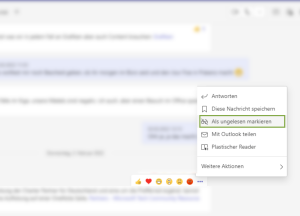Mit unserem heutigen Artikel wollen wir Ihnen dabei helfen, die Vielzahl an Nachrichten in TEAMS im Blick zu behalten. Dafür haben wir drei wertvolle Tipps zusammengestellt, die wir selbst regelmäßig nutzen.
Ungelesen bleibt unvergessen
Sie kennen es bestimmt auch, da sieht man den Eingang einer neuen Nachricht, geht in den Chat und dann kommt einem plötzlich etwas dazwischen. Sei es der Kollege, der einen anspricht, der Gedanke „darauf antworte ich später“ oder der Paketbote, der Ihnen Ihre Bestellung ins Homeoffice liefert und schon ist man herausgerissen aus dem konzentrierten Arbeiten und hat die eingegangene Nachricht vergessen. Doch genau für dieses Problem bietet Microsoft die Funktion „Als ungelesen markieren“ unter den drei Punkten, neben dem Chat in der Übersicht. Und schon haben Sie wieder die Benachrichtigung, dass Sie eine ungelesene Nachricht haben und werden daran erinnert, zu antworten.
Von der Nachricht zur Aufgabe
Enthält die eingegangene Nachricht eine Aufgabe? Auch kein Problem. Oft haben wir viele kleine Aufgaben zu erledigen und ohne Übersicht wird es schwierig alle Aufgaben präsent zu haben. Statt jede Aufgabe händisch eintragen zu müssen, können Sie mit den drei Punkten neben der Nachricht und der Option „Aufgabe erstellen“ die Nachricht ganz einfach als Aufgabe in Ihre To-Do App aufnehmen. Das funktioniert sowohl in 1:1 Chats als auch in Channels. So gehen in Zukunft auch die kleinsten Aufgaben nicht mehr verloren.
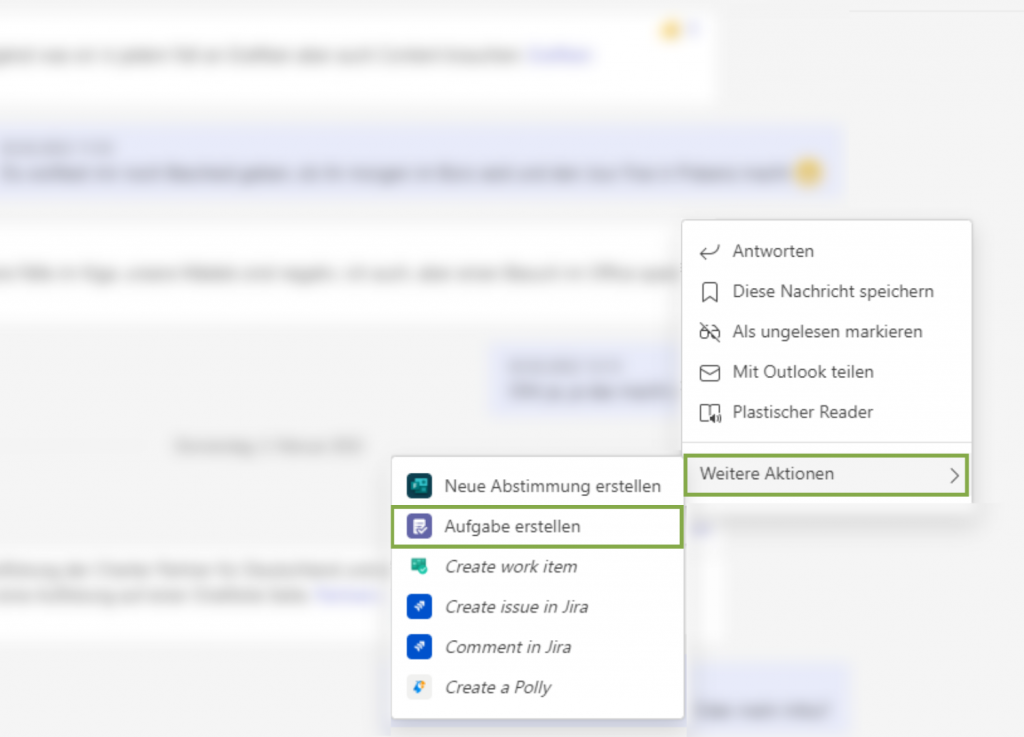
Abspeichern für später
Alternativ können Sie auch die Nachrichten abspeichern über die drei Punkte neben der Nachricht und der Option „Diese Nachricht speichern“. Sie finden die abgespeicherten Nachrichten dann über Ihr Profilbild oben rechts unter „Gespeichert“ wieder. Alternativ können Sie auch „/saved“ in das Befehlsfeld am oberen Bildrand geben.
Wie gefallen Ihnen diese Tipps? Nutzen Sie einen der Tipps schon? Dann schreiben Sie es uns gerne in die Kommentare!
Das könnte Sie auch interessieren
Verbesserte Suche in Microsoft TEAMS